Auftragsdetails anzeigen, Auftragsprotokoll anzeigen, Hinweis – TA Triumph-Adler DC 2230 Benutzerhandbuch
Seite 118: Grundlegende bedienungsabläufe 3-50 einführung, Drücken sie die taste status/druckabbr
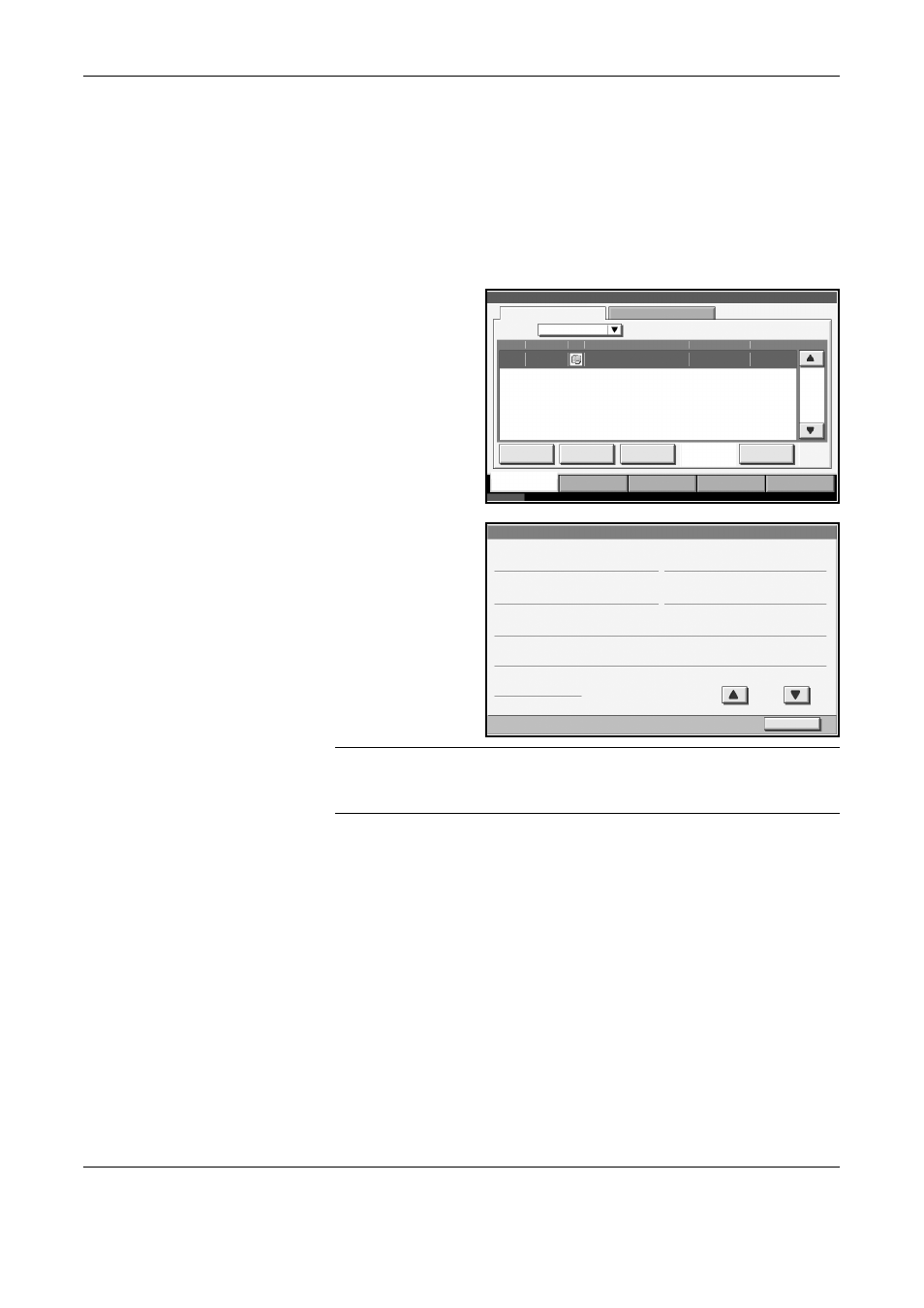
Grundlegende Bedienungsabläufe
3-50
EINFÜHRUNG
Auftragsdetails anzeigen
Sie können den Status des gerade verarbeiteten oder wartenden
Auftrags anzeigen.
1
Drücken Sie die Taste Status/Druckabbr..
2
Tippen Sie auf [Druckaufträge], [Sendeaufträge] oder [Speicheraufträge].
3
Wählen Sie den
Auftrag, den Sie
anzeigen möchten,
und tippen Sie auf
[Detail].
4
Die Details des
ausgewählten
Auftrags werden
angezeigt.
HINWEIS:
Tippen Sie auf [S] oder [T], um das nächste Detail
anzuzeigen. Im Bereich der Sendeaufträge können Sie das Ziel
anzeigen, indem Sie auf [Detail] in Ziel oder Status/Ziel tippen.
5
Tippen Sie auf [Schließen], um die Anzeige zu beenden.
Auftragsprotokoll anzeigen
Sie können die abgeschlossenen oder stornierten Aufträge anzeigen.
1
Drücken Sie die Taste Status/Druckabbr..
2
Tippen Sie auf [Druckaufträge], [Sendeaufträge] oder [Speicheraufträge].
Danach tippen Sie auf [Protokoll].
Status
Status
Protokoll
Typ
Alle
Job-Nr.
Annahmezeit
Typ
438
Auftragsname
Benutzername
Status
14:44
doc20060225144435
Warten
001/001
Alle Drucke
anhalten
Abbrechen
Auftr. Prio.
ändern
Detail
Druckaufträge
Sendeaufträge
Speicheraufträge
Gerät/
Kommunikation
Papier/Material
Status
10/5/2006 10:10
Jobnummer-Details:
Schließen
Job-Nr.:
Status:
Auftragstyp:
Kopien:
Benutzername:
Auftragsname:
Annahmezeit:
1/2
Druckauftrag - Kopie
000091
ABCDE
5/7
AAAAA
15:51:51